홈 버튼에 결함이 있어도 걱정하지 마십시오. iPhone 7 또는 그것은 당신에게 어떤 종류의 문제를 일으키고 있습니다. 이것이 작동하지 않는 것은 일반적이지 않지만 그럴 수 있으며 때로는 우리가 생각하는 것보다 해결책이 더 쉽습니다. 이 게시물에서는 문제를 해결하기 위해 따라야 할 단계를 알려드립니다.

iPhone 7 버튼은 실제로 버튼이 아닙니다
iPhone 7과 그 형제 7 Plus 및 후속 iPhone 8/8 Plus 및 iPhone SE 2020은 모두 홈 버튼에 고유합니다. 이 섹션의 제목에서 우리는 이미 그것을 말했으며 실제로 버튼이 아닙니다. 실제로 전원을 끄면 아무리 터치해도 압력에 반응하지 않으므로 움직이지 않습니다.
그것은 마법적인 것이 아니라 실제로 이것이 햅틱 버튼 터미널이 켜져있을 때만 작동하며 클래식 버튼의 경로를 시뮬레이션하는 일련의 진동을 실행합니다. 따라서 물리적으로 버튼을 손상시킬 수는 없지만 작동을 가능하게하는 햅틱 모터.
Touch ID 인 경우 작동하지 않는 항목
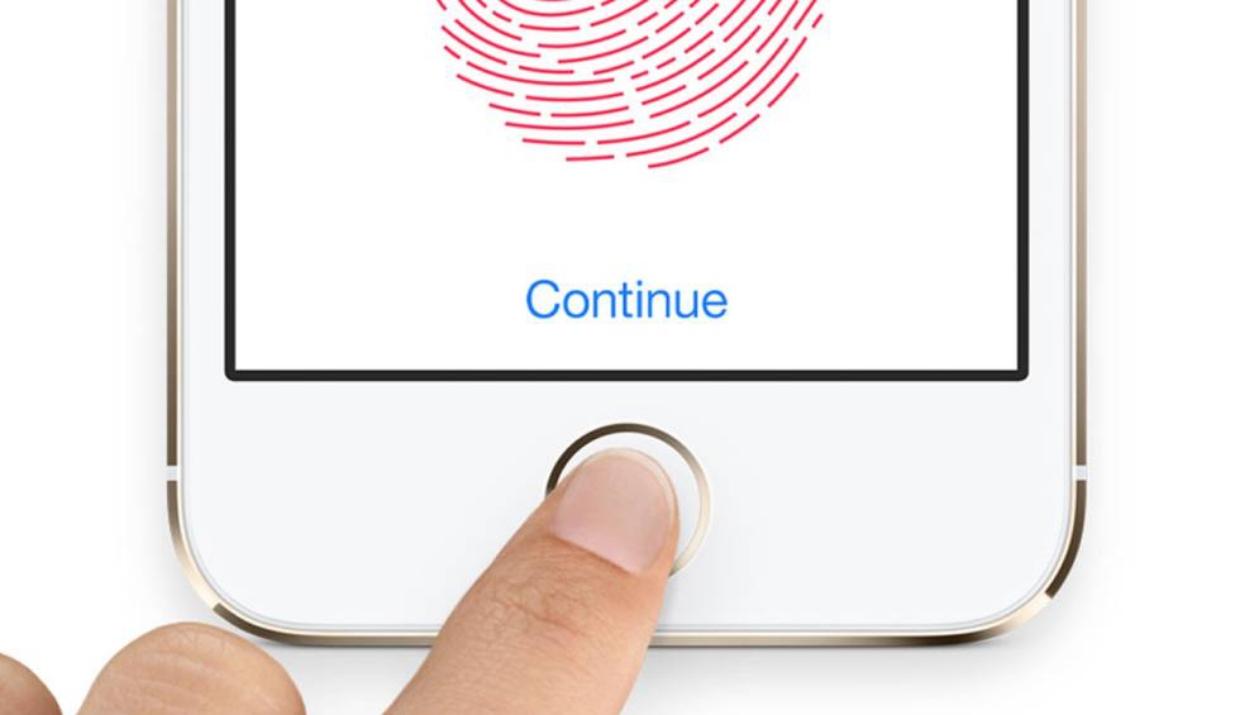
Touch ID는 홈 버튼에 정확하게 내장 된 iPhone의 지문 인식을받는 이름입니다. 이 버튼은 고장을 일으킬 수 있지만이 버튼과 관련된 나머지 기능은 올바르게 작동합니다. 이 상황에 처한 경우 가장 먼저 권장하는 것은 아이폰을 다시 시작 . 그렇습니다. 터무니없는 것처럼 보이지만 전화가 백그라운드에서 기능과 충돌을 일으키는 일부 프로세스가있을 수 있으며 이것을 제거하려면 다시 시작해야합니다.
또한 귀하의 경우 손가락이 더럽거나 젖었습니다 이 경우 지문이 변경되고 Touch ID에서 지문을 인식 할 수 없기 때문입니다. 따라서 지문 인식을 다시 시도하려면 손가락을 닦고 말리십시오. 장치가 더러울 수도 있으므로 홈 버튼을 청소하십시오 .
이 옵션이 효과가 없다면 설정> 터치 ID 및 코드 , iPhone 보안 코드를 입력하고 마지막으로 등록 된 모든 지문을 삭제하고 재구성하십시오. 원칙적으로 이것은 이미 모든 문제를 해결해야하지만 그렇지 않으면 연락 방법을 언급하는이 기사의 마지막 섹션으로 이동하십시오. Apple.
iOS의 홈 버튼에 대한 대안
예, 우리는 이미 홈 버튼으로 문제를 해결하려고 노력하고 있으며 대체 옵션을 찾지 않고 있음을 알고 있습니다. 그러나 단추 문제를 해결할 수있을 때까지 iPhone 7을 탐색하는 데 도움이되는 시스템 옵션을 사용하는 것이 좋습니다. 이 옵션은 도움의 손길 옵션을 선택합니다.
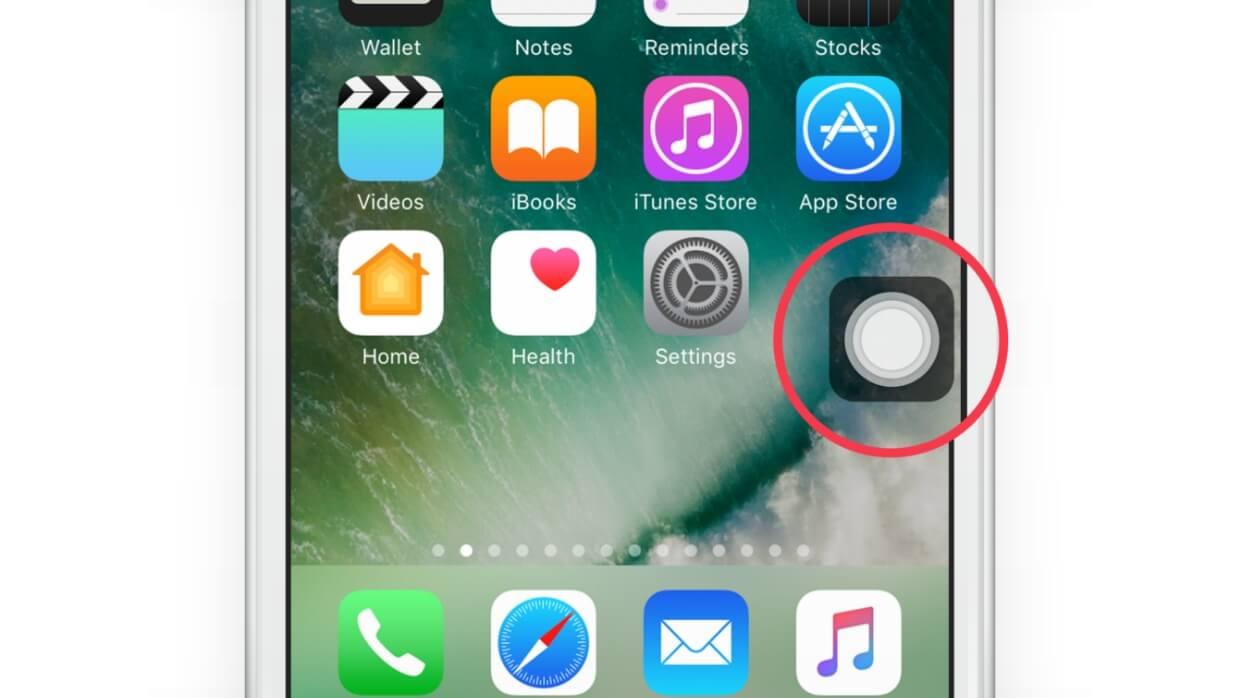
이 기능은 실제로 홈 버튼의 클래식 기능에 액세스 할 수있을뿐 아니라 다른 바로 가기를 구성 할 수있는 가상 버튼입니다. 이 모든 것을 보려면 당신은 가야합니다 설정> 접근성> 터치> AssistiveTouch 이 기능을 활성화하고 동일한 화면에서 원하는 설정을 선택하십시오.
iPhone을 최신 버전으로 업데이트
이제 가상 버튼이더라도 이미 버튼에 액세스 할 수 있으므로 오류를 배제해야합니다. 소프트웨어는 때때로 속임수를 쓸 수 있으며 때때로 다시 시작하면 문제가 해결됩니다. 그러나 모든 것이 아닐 수도 있습니다. iOS 버그는 일반적이지 않지만 버튼이 제대로 작동하지 못하게 할 수 있습니다. 어쨌든 다음으로 이동하십시오. 설정> 일반> 소프트웨어 업데이트 설치할 수있는 보류중인 iOS 업데이트가 있는지 확인하십시오.
소프트웨어 문제를 완전히 배제
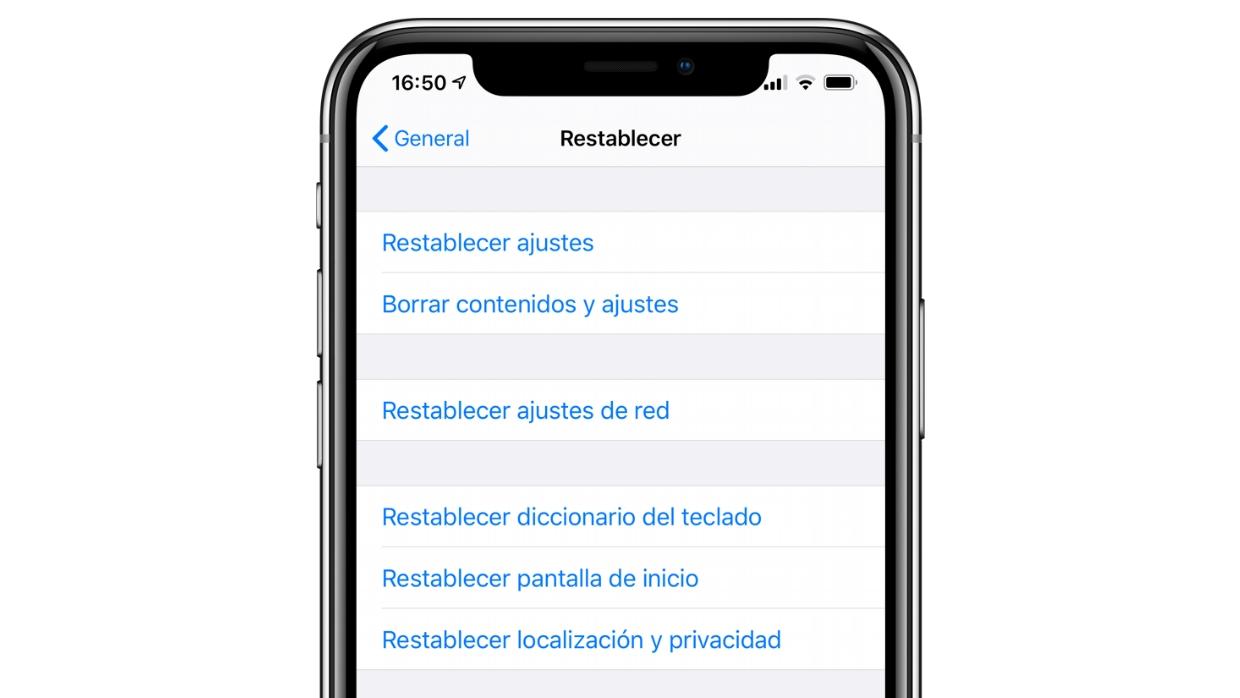
우리는 업데이트 나 백그라운드 프로세스 문제를 배제하면서 문제를 일으키는 운영 체제 문제를 계속합니다. 그러한 문제에 대한 가장 과감하지만 가장 효율적인 해결책은 아이폰 복원 . 이를 위해 당신은 그것을하기 위해 의지 할 수 있습니다 설정> 일반> 재설정 그리고 클릭 "콘텐츠 및 설정 삭제" .
그러나 iPhone을 복원하는 가장 깨끗한 옵션은 컴퓨터를 통해 . 여기서는 모든 유형의 장비에서 수행해야 할 단계를 알려줍니다.
macOS Catalina 이상이 설치된 Mac을 통해
- 케이블을 통해 iPhone을 Mac에 연결하십시오.
- 열기 파인더 왼쪽 막대에서 iPhone의 이름을 클릭하십시오.
- 일반 탭으로 이동하여 "복원" .
- 화면에 표시되는 단계를 따르고 전체 프로세스가 완료 될 때까지 iPhone을 연결 해제하지 마십시오.
macOS Mojave 이하가 설치된 Mac을 통해
- 케이블을 통해 iPhone을 Mac에 연결하십시오.
- 엽니다 iTunes 상단의 아이콘을 클릭하여 장치의 관리 부분으로 이동하십시오.
- 요약 탭으로 이동하여 "업데이트를 확인" .
- 화면에 표시되는 단계를 따르고 전체 프로세스가 완료 될 때까지 iPhone을 연결 해제하지 마십시오.
Windows PC를 통해
- 케이블을 통해 iPhone을 컴퓨터에 연결하십시오.
- 엽니다 iTunes 상단의 아이콘을 클릭하여 장치의 관리 부분으로 이동하십시오.
- 요약 탭으로 이동하여 "업데이트를 확인" .
- 화면에 표시되는 단계를 따르고 전체 프로세스가 완료 될 때까지 iPhone을 연결 해제하지 마십시오.
최종 옵션 : Apple에 문의
소프트웨어 문제가 배제되면 홈 버튼 관련 문제를 감지 할 수있는 진단을 실행할 수 있도록 Apple로 전환하기 만하면됩니다. 작은 손은 아마도 스스로 수리하려고 생각할 수도 있지만, 정확한 도구가 없거나 주제에 대한 특별한 지식이 없으면 매우 복잡 할 것입니다.
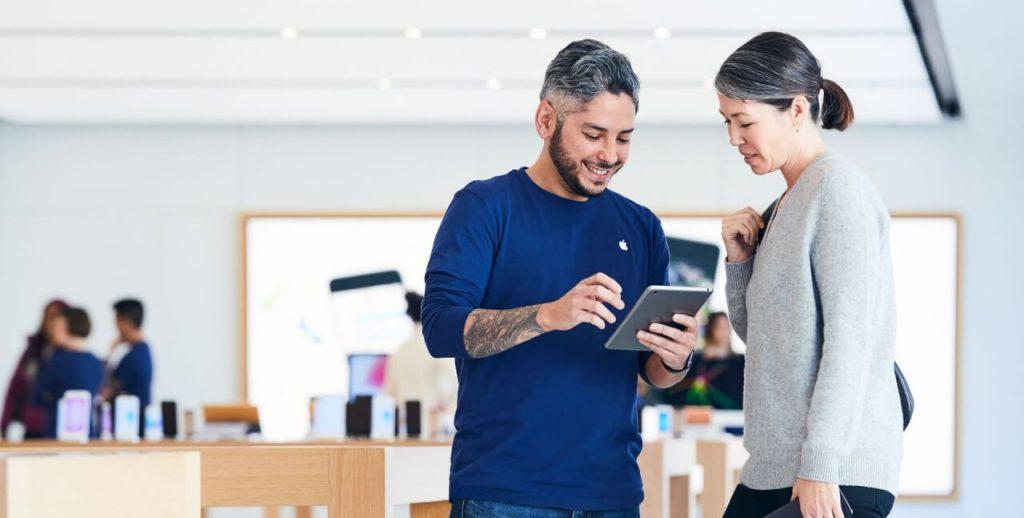
Apple Store 또는 공인 기술 지원 센터에서 약속을 잡을 수 있으며, 회사와 함께있는 경우에도 집에서 픽업하여 수리를 요청하십시오. 어쨌든 일단 장치가 있으면 의무없이 수락하거나 수리 할 수없는 수리 견적을 제공합니다. iPhone의 보증 기간이 남아 있고 고장이 공장 결함으로 인한 경우에는 무료입니다. 또한 AppleCare +와 계약을 체결 한 경우 무료이거나 최소한 총 비용을 줄일 수 있습니다.